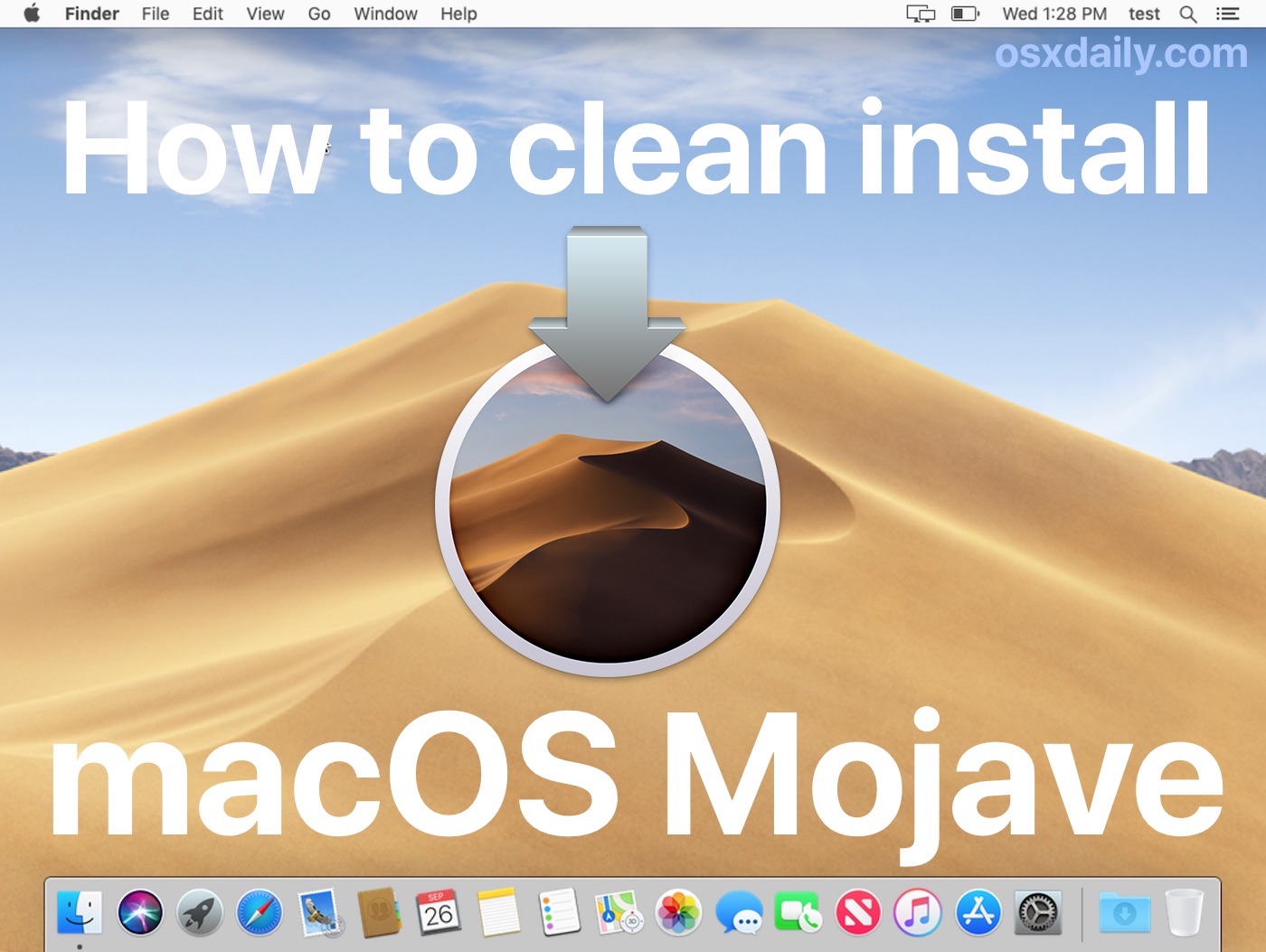Para los usuarios de iPhone y iPad que ya se han actualizado a iOS 9,…
Cómo limpiar la instalación de MacOS Mojave
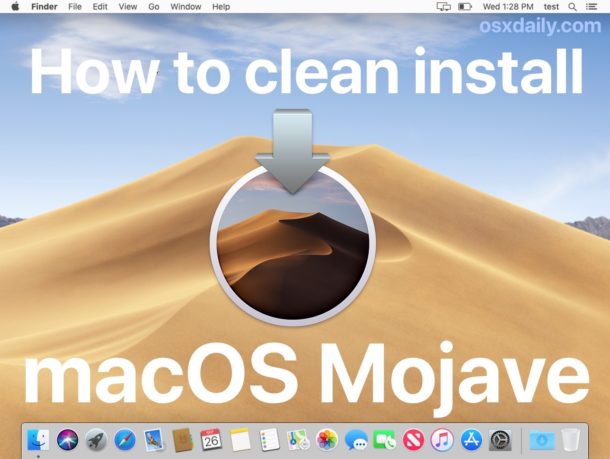
Es posible que algunos usuarios de Mac prefieran realizar una instalación limpia de MacOS Mojave. Una instalación limpia significa borrar todos los datos de un disco duro y luego instalar una nueva instalación de MacOS Mojave en esa Mac. La idea es que una instalación limpia comience de nuevo, algo así como una nueva Mac cuando abre la caja por primera vez, sin personalización, sin aplicaciones de terceros, sin cuentas de usuario, sin datos de usuario, preferencias, configuraciones, cachés, sin personal archivos o datos, es básicamente una nueva instalación limpia de MacOS Mojave, y nada más.
Si bien la gran mayoría de los usuarios de Mac simplemente deben prepararse y actualizarse a macOS Mojave como de costumbre desde una versión anterior del software del sistema MacOS, preservando así sus aplicaciones, personalizaciones, archivos personales y todo lo demás, este tutorial está destinado a usuarios que desean borrar una Mac completamente y comience de nuevo para realizar una instalación limpia de macOS Mojave 10.14.
Para realizar una instalación limpia de MacOS Mojave en una Mac, necesitará lo siguiente:
Recuerda, una instalación limpia borrará todo en la Mac, incluidos todos los archivos personales, fotos, películas, aplicaciones, cualquier personalización o configuración, o cualquier otra cosa. Una instalación limpia comienza de nuevo, sin absolutamente ninguna personalización o sus datos en la computadora. Por lo tanto, es fundamental que haya realizado una copia de seguridad por separado de sus datos personales y de cualquier cosa importante para usted, ya que de no hacerlo se producirá una pérdida permanente de datos.
Cómo limpiar la instalación de MacOS Mojave
Advertencia: este proceso borrará todo en la Macy luego realice una nueva instalación limpia de macOS Mojave únicamente. No se conservarán ni se incluirán archivos, datos o aplicaciones personales en la Mac, a menos que restaure esos datos por separado.
No continúe sin suficientes copias de seguridad de sus datos importantes y su computadora.
- Complete una copia de seguridad completa de Time Machine antes de comenzar este proceso. Se recomienda tener una copia de seguridad de Time Machine, además de cualquier copia de seguridad de archivo manual de sus datos personales que desee conservar. Asegúrese de haber realizado una copia de seguridad de todos los archivos importantes, datos personales, imágenes, etc., no omita una copia de seguridad completa
- Conecte la unidad de instalación de arranque de macOS Mojave a la Mac a través de un puerto USB
- Reinicie la Mac, luego comience inmediatamente a mantener presionada la tecla OPCIÓN en el teclado
- Mantenga presionada la tecla OPCIÓN hasta que vea que aparece un menú de selección de arranque en la pantalla, luego elija la unidad “Instalar macOS Mojave” (este es el instalador USB de arranque) de las opciones
- En la pantalla “Utilidades de macOS”, seleccione “Utilidad de disco”
- En la Utilidad de Discos, elija “Macintosh HD” (o el nombre del disco duro de su Mac que desee formatear e instalar Mojave de forma limpia), luego seleccione el botón “Borrar”
- Elija “Macintosh HD” como el nombre de la unidad, luego vaya a “Formatear” y seleccione “Mac OS Extendido (con registro)” o APFS según el formato del sistema de archivos que utilice, luego elija “Borrar” – ADVERTENCIA: TODOS LOS DATOS DEL MAC SE BORRARÁN PERMANENTEMENTE
- Una vez que la unidad haya terminado de borrarse y formatearse, salga de la Utilidad de Discos
- De vuelta en la pantalla ‘Utilidades de macOS’, ahora seleccione “Instalar macOS” de las opciones disponibles
- En la pantalla de bienvenida “Instalar macOS Mojave”, elija “Continuar” y luego seleccione “Macintosh HD” como destino para instalar macOS Mojave, y luego elija “Instalar” para comenzar el proceso de instalación limpia de macOS
- MacOS Mojave se instalará de nuevo en la unidad y la computadora que de otro modo estarían vacías, deje que este proceso se complete, cuando termine macOS Mojave se iniciará como si fuera una Mac nueva
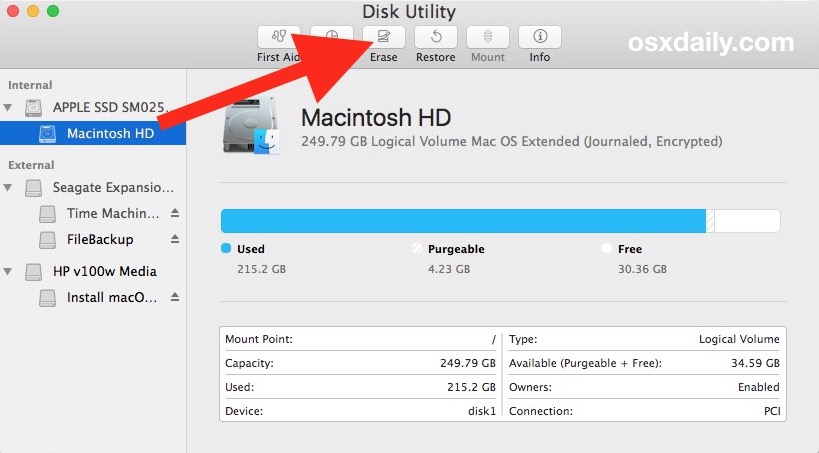
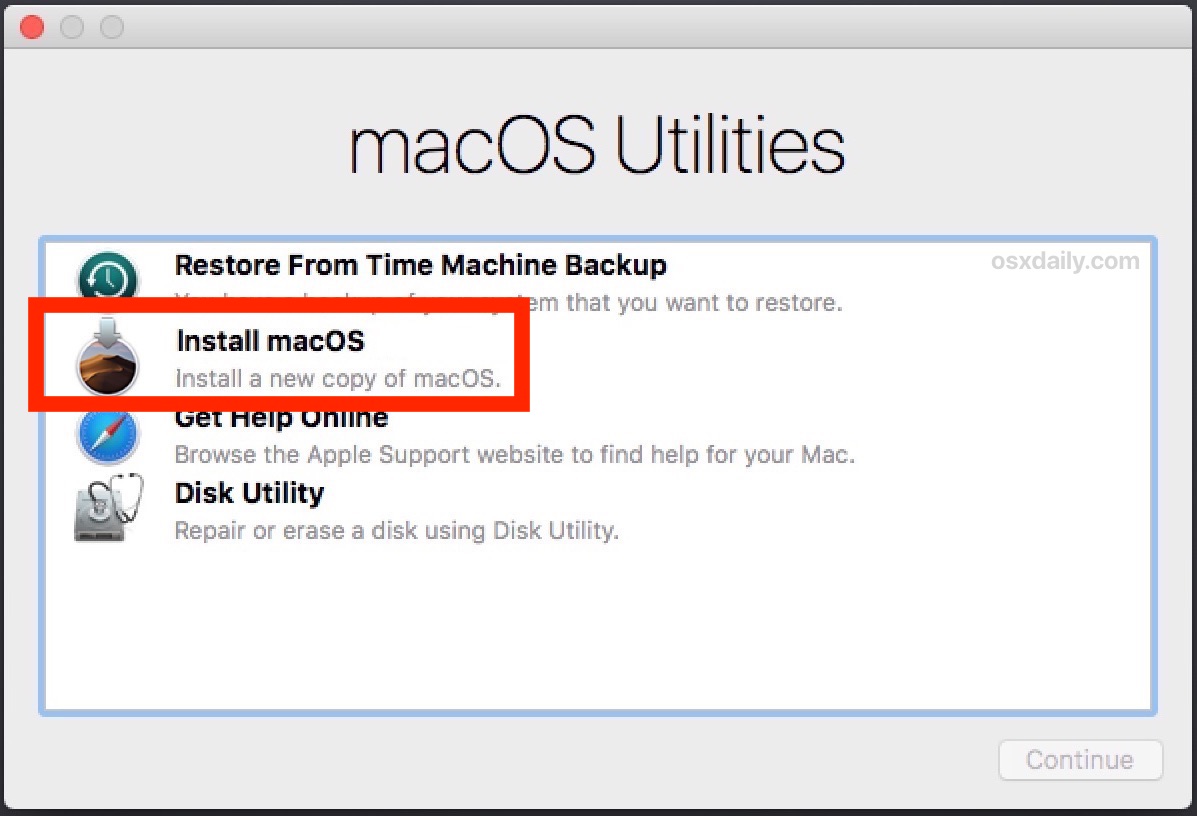
Cuando la Mac ha terminado de instalar macOS Mojave, la computadora se inicia con una instalación limpia y fresca de macOS Mojave como si fuera una computadora nueva, por lo que pasará por el proceso de configuración estándar como si fuera una Mac nueva. No hay archivos personales, ni datos personales, ni aplicaciones, nada en la Mac, excepto macOS Mojave y lo que viene con él de forma predeterminada. Por lo tanto, es una “instalación limpia”.
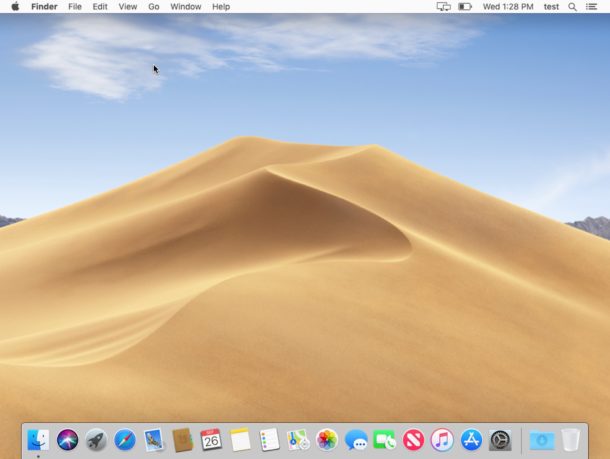
En este punto, probablemente querrá configurar la Mac como nueva y luego volver a descargar manualmente las aplicaciones, utilidades y otras cosas que usa en la Mac, así como restaurar manualmente cualquiera de sus archivos personales importantes y personales. datos a la computadora. O puede omitir todo eso y simplemente usar la Mac con una instalación limpia de macOS Mojave como si fuera una computadora nueva, sin restaurar ni copiar ningún dato en ella. Eso depende totalmente de ti.
Así es como se limpia la instalación de macOS Mojave. Si tiene alguna pregunta, comentario u otro método para realizar una nueva instalación de macOS Mojave, compártalo con nosotros en los comentarios a continuación.